系统之家Win10系统下载 - 系统之家官网
时间:2019-03-05 09:58 来源:系统之家官网 作者:huahua
1:第一步我们首先首先鼠标右键桌面任务栏的网络连接图标,点击打开网络和共享中心->更改适配器设置,进去网络连接之后,鼠标右键连接选择属性,如下图所示:
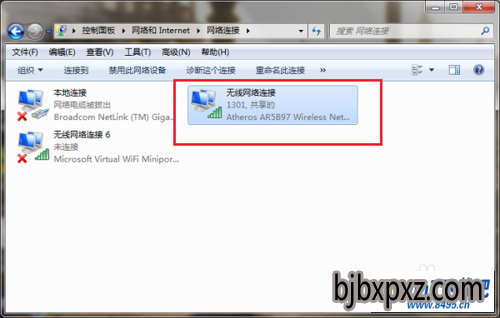
2:第二步进去网络连接的属性界面之后,点击internet协议版本4(TCp/ipv4),如下图所示:
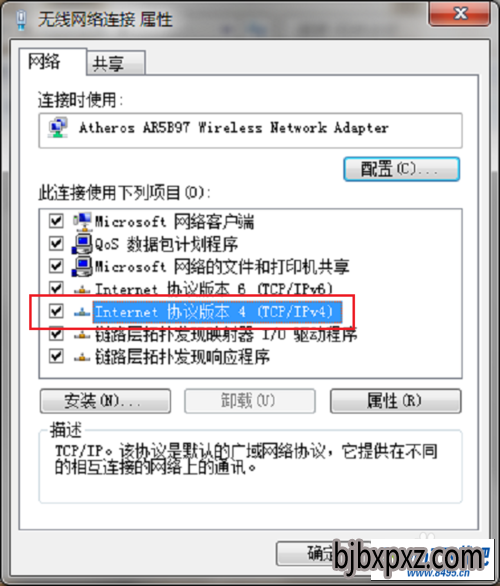
3:第三步进去internet协议版本4(TCp/ipv4)属性界面之后,选择自动获取ip地址,点击确定,如下图所示:
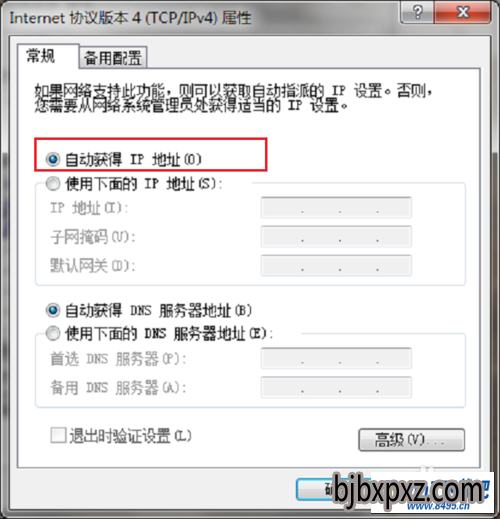
4:第四步如果还不能获取ip地址,可能是ip地址的服务关闭了,我们需要启动服务,按win+R键打开运行,输入services.msc,如下图所示:
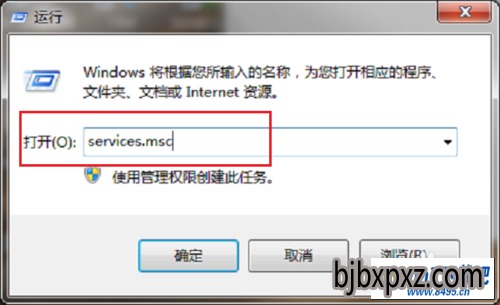
5:第五步点击确定进去系统服务界面之后,下滑找到动态获取ip的服务dHCp Client,双击进去,如下图所示:
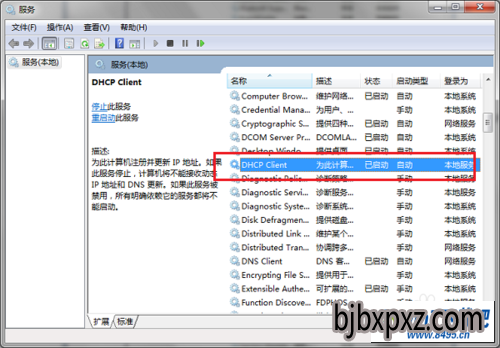
6:第六步进去dHCp Client服务界面之后,可以看到这是一个动态获取ip和dns的服务,将启动类型设置为自动,服务进行启动,点击确定就设置完成了,我们再去获取网络地址就可以获取到了,如果还不行就重启一下电脑,如下图所示:
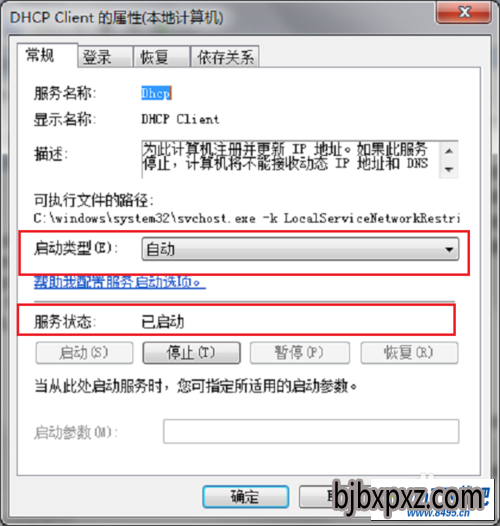
相关文章
热门教程
热门系统下载
友情链接: